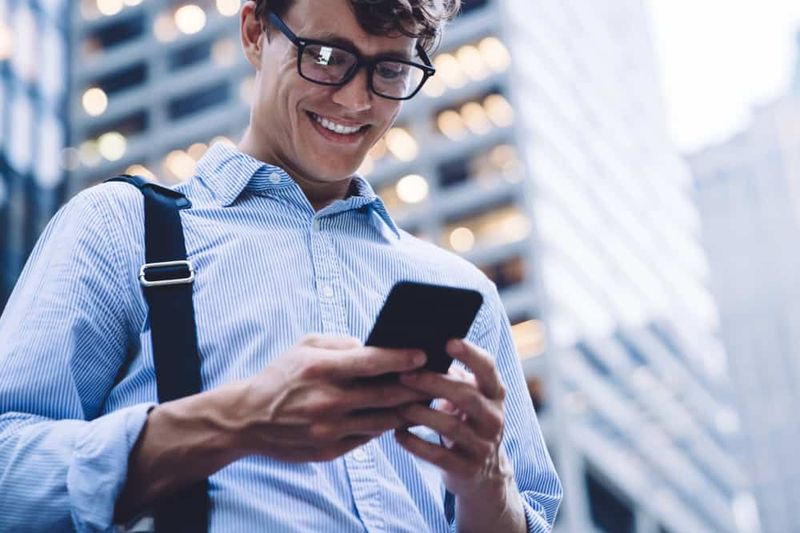Windows 10 proceslinje tilpasningsværktøjer
Hvad ved du om Windows 10-værktøjslinjens tilpasningsværktøjer? Lige nu er Windows det mest anvendte desktop OS. Hvis vi sammenligner med alle andre desktop OS, giver Windows brugerne mange interessante funktioner. I denne vejledning lærer du om anden software, som du kan bruge til at tilpasse Windows, som du vil.
Så hvis du er blandt dem, der bruger det meste af tiden foran en computerskærm, kan denne artikel måske hjælpe dig. I denne artikel vil vi dele nogle af de bedste software, der kan hjælpe dig med at tilpasse operativsystemet, som du vil.
Nogle kraftfulde Windows 10-proceslinjer tilpasningsværktøjer
Sørg for, at noget software, der er angivet i vejledningen, understøttes med Windows 10. Nogle fungerer dog på den ældre Windows-model som Windows XP, Windows 7 osv. Så lad os se på nogle fantastiske værktøjer til at tilpasse Windows 10.
WinAero Tweaker

På listen over tilpasningsværktøjer til proceslinjen i Windows 10 er WinAero Tweaker det bedste værktøj til at tilpasse Windows 10-brugeroplevelse. Det er også et freeware-værktøj, der fungerer perfekt sammen med Windows 10. Nå, det er en bærbar app og behøver ikke installeres. Dette er en universel tweaker-software, der er kompatibel med Windows 7, Windows 8, Windows 8.1 og Windows 10. Du finder mange muligheder og tweaks, der simpelthen fortsætter med at variere alt efter den Windows-model, du kører på.
Hent: WinAero Tweaker
7+ proceslinje Tweaker
Værktøjet er godt til at tilpasse din proceslinje efter dit valg. 7+ Taskbar Tweaker giver dig mulighed for at konfigurere forskellige aspekter af Windows proceslinje. Nogle konfigurationsindstillinger, det giver, kan ikke finjusteres ved hjælp af registreringsdatabase- eller proceslinjeegenskaberne. Tweaker er bygget til Windows 7/8 / 8.1 / 10.
Hent: 7+ proceslinje Tweaker
Ultimate Windows Tweaker 4

Værktøjet er perfekt til alle andre og fungerer nøjagtigt det samme, da navnet viser, at det er et ultimativt værktøj, der gør det muligt for brugerne at foretage mange ændringer i Windows 10 efter ønske. Mens du muligvis kan få adgang til alle disse via Registreringseditor, Windows 10-indstillingsappen eller Group Policy Editor, gør Ultimate Windows Tweaker tingene enklere for dig efter at have tilbudt alle vigtige tilpasninger fra sin eneste brugergrænseflade.
Hent: Ultimate Windows Tweaker 4
Launchy
På listen over tilpasningsværktøjer til proceslinjen i Windows 10 er Launchy helt et gratis platformoverskridende værktøj designet til at hjælpe dig med at glemme din startmenu, dine skrivebordsikoner og din filhåndtering. Det indekserer imidlertid programmerne i din startmenu. Det starter også dine mapper, dokumenter, projektfiler og bogmærker med blot et par tryk. Hvis du rammer ALT + SPACE, udløses straks start, hvor du kan indtaste navnet på ethvert program eller mappe.
Hent: Launchy
rette showbox-serverfejl
Okozo Desktop

Okozo er et websted, der giver dig mulighed for at downloade eller installere mange levende baggrunde. Baggrundene er fantastiske, smukke og kan hjælpe dig med at tilpasse dine Windows. Du kan også installere eller downloade live baggrunde, der viser tid eller spiller musik eller kan udføre forskellige andre opgaver. Du kan også installere eller downloade sin klient til Windows og kan få de nyeste baggrunde fra selve softwaren.
Hent: Okozo Desktop
Regnemåler
Rainmeter viser skind, der kan tilpasses, såsom batteristrøm / hukommelse, RSS-feeds og vejrudsigter, lige på din skærm. Masser af andre skind er også funktionelle: de kan optage dine to-do-lister eller noter, starte dine yndlingsapps og styre din medieafspiller - alt sammen i den bedste, diskrete grænseflade, som du kan omarrangere og tilpasse efter eget valg.
Hent: Regnemåler
MyFolders
MyFolders Windows Explorer Shell Extension sparer din tid ved blot at placere enhver mappe lige ved hånden. Kopier / overfør filer eller åbn enhver mappe med blot et par tryk. Du får også en MyFolders-mulighed nævnt i en højreklikmenu med mange praktiske hjælpeprogrammer for at få adgang til mapper. Du får derefter forskellige muligheder som Kopier til, Flyt til, Gå til, Åbn kommandovindue.
Hent: MyFolders
Hegn

Hegn er helt identiske med Android-gruppefunktionen og det bedste værktøj på listen over tilpasningssoftware til Windows 10-proceslinjen. Som vi ved, leverer Android også en funktion til gruppering af mapper eller apps på startskærmen for nem adgang. Hegn fungerer det samme, det hjælper dig også med at oprette apps eller grupper og mapper på din pc. Du kan også tilpasse dine oprettede grupper på din pc med forskellige ikoner. Denne app er fantastisk til dem, der har masser af software installeret på deres pc.
Hent: Hegn
Aero Glass
Nå, hvis du kan lide at nyde Aero Glass-gennemsigtighedsfunktionen, der er tilgængelig på Windows 7, 8 eller 8.1, så elsker du dette værktøj. Funktionen Aero-glasgennemsigtighed mangler i Windows 10. Så dette værktøj hjælper dig også med at bringe Aero-glasset tilbage til vinduesgrænsen ved hjælp af sløringseffekter.
Hent: Aero Glass
vlc blu ray har brug for aacs-afkodning
Login-skærm Baggrundsskifter

Nå, hvis du ikke vil have standard desktop tapet som en login-skærm baggrund, vil du helt sikkert elske dette værktøj. Dette værktøj giver dig mulighed for at indstille et brugerdefineret billede som en baggrund på loginskærmen. Dette værktøj er helt gratis og hjælper dig med at erstatte standard login-skærmbilledets baggrundsbillede ved hjælp af en solid farve.
Hent: Login-skærm Baggrundsskifter
Windows 10 tastaturmakro
CustomizerGod
Dette er et fantastisk værktøj, der giver dig mulighed for at tilpasse dit Windows 10-skrivebord. Du kan også tilpasse alt gennem denne mini. Du kan også få din startknap til at se helt anderledes ud. Du kan dog bruge dette værktøj til redigering af billedressourcer.
Hent: CustomizerGod
TileCreator

På listen over tilpasningsværktøjer til proceslinjen i Windows 10 er det et andet fantastisk værktøj, som du kan downloade fra Microsoft Store. Dette værktøj er meget vigtigt, hvis du vil ændre det visuelle udseende af fliser i Start-menuen. Dette værktøj giver dig mulighed for at tilpasse baggrundsfarve, tekst og billede af enhver apps flise.
Hent: TileCreator
Folder Marker
Folder Maker giver dig mulighed for at tilføje farver til din Windows-mappe. Brugere vil installere værktøjet og derefter højreklikke på enhver mappe for at få deres ikoner til at virke smukke. Dette værktøj kan også tildele ikoner til en mappe ved hjælp af filformater ICL, ICO, EXE, DLL, CPL eller BMP.
Hent: Folder Marker
Rocket Dock
Rocket Dock er faktisk en launcher. Så det giver dig mulighed for at fastgøre genveje hvor som helst på skrivebordet. Du kan også tilføje genveje til applikationer, programmer og også mapper i en lille dock via Rocket dock-værktøjet.
Hent: Rocket Dock
Start10

Hvis du virkelig kan lide at tilpasse din Windows 10 startmenu, vil Start10 være det bedste valg. Dette værktøj ændrer udseendet på din standard Start-menu og giver dig mulighed for at vælge din baggrund og farve og bruge helt forskellige startmenutemaer.
Hent: Start10
TweakNow PowerPack
Nå, TweakNow Powerpack er noget helt andet end alle andre nævnt ovenfor, dette mini-værktøj er bygget til at hjælpe dig med at ændre den måde, din pc fungerer på, udover den måde den ser ud. Værktøjet giver faktisk brugeren mulighed for at finjustere alle detaljer eller oplysninger i Windows 10. Efter brug af denne app kan du også ændre grafikfunktionen på din Windows 10-pc.
Hent: TweakNow PowerPack
Vinduesgardiner

WindowsBlinds kommer fra Start10-skaberne. Dette mini-værktøj giver dig mulighed for at indstille brugerdefinerede skind til Windows 10 OS. Værktøjet giver dig faktisk mulighed for at indstille brugerdefinerede skind til Windows 10-pc og gætte hvad? Disse skind er så fantastiske, at det helt kan ændre udseendet på dine Windows, ikoner, knapper, apps, skrifttyper og mere.
Hent: Vinduesgardiner
NTLite
NTLite er et interessant og et af de bedste Windows-værktøjer, som du kan bruge til at finjustere og tilpasse Windows 10-installationen. Appen hjælper dig dog ikke med at tilpasse Windows 10 direkte, det hjælper også brugere med at finjustere filinstallationen af Windows 20. Ved hjælp af NTLite kan du også oprette uovervåget Windows 10 ISO. Vil du have mere Windows 10 proceslinje tilpasningsværktøjer? Rul ned!
Hent: NTLite
Windows 10 farvekontrol

kan jeg køre kodi på mit smart tv
Windows 10 Color Control er det bedste Windows-værktøj, der giver brugerne mulighed for at indstille forskellige farver til proceslinjen eller vinduesgrænserne. Nå, på Windows 10 kan du ikke indstille en helt anden farve til proceslinjen, men Windows 10-farvekontrollen bringer også farver til din proceslinje. Så det er et andet fantastisk kraftfuldt værktøj, som du nemt kan bruge til at tilpasse din Windows 10.
Hent: Windows 10 farvekontrol
Klassisk skal
Classic shell-appen giver brugerne mulighed for at tilpasse startmenuen i Windows 10 på alle måder. Faktisk bringer Classic Shell mange indstillinger til at tilpasse og finjustere Windows 10.
Hent: Klassisk skal
Dynamisk tema
Dynamic Theme er en låseskærmskiftersoftware eller tapet tilgængelig til Windows OS. Det gode ved Dynamic Theme er, at det bringer tapeter i HD-kvalitet fra Windows Spotlight Pictures eller Bing. Det kan også ændre tapetet automatisk hver dag. Så Dynamic Theme er et andet bedste valg af Windows 10-tilpasningsværktøj, som du kan bruge det lige nu. Vil du have mere Windows 10 proceslinje tilpasningsværktøjer? Rul ned!
Hent: Dynamisk tema
HackBGRT

Nå, hvis du bruger Windows OS i et stykke tid, så ved du måske, at operativsystemet lader brugerne ændre låseskærmens baggrund, baggrund osv. Der er dog ingen mulighed for at ændre UEFI-startlogoet. Så HackBGRT er et helt gratis værktøj, der er designet til at ændre Windows 10 UEFI-startlogo.
Hent: HackBGRT
Windows OEM Info Editor
Nå, Windows OEM Info Editor er ikke kun et Windows 10-tilpasningsværktøj, men det kan også ændre alt om din pc. For eksempel kan Windows OEM Info Editor også ændre versionens navn, kontaktoplysninger, Windows-version. I stedet for dette kan du også ændre Windows 10 OEM-logoet og versionsnavnet.
Hent: Windows OEM Info Editor
Vinduesgardiner

en anden bruger stadig denne pc
WindowBlinds er en anden fantastisk og mest populær software, der bruges til at flå Windows-skrivebordsgrænsefladen. Ved hjælp af WindowBlinds kan du nemt anvende brugerdefinerede skind på din skærm. Ikke kun det, men brugerne kan også anvende baggrunde. Windows-tilpasningssoftwaren tilbyder masser af hudskrifttyper og designmuligheder at vælge imellem.
Hent: Vinduesgardiner
Deskscapes
Nå, hvis du leder efter et Windows 10-værktøj til at tilpasse eller animere baggrunden, så vil du give Deskscapes et forsøg. Det er software, der har mulighed for at tilpasse eller animere baggrunden på dit Windows-skrivebord. Hvis du kan lide at tilpasse baggrunden på dit skrivebord, bruger Deskscapes et stort integreret bibliotek med billeder og videofiler. Så Deskscapes er en anden bedste mulighed Windows 10-værktøj til tilpasning.
Hent: Deskscapes
Konklusion:
Så disse var de bedste værktøjer til at tilpasse Windows 10. Ved hjælp af disse værktøjer kan du også tilpasse Windows 10 og kan have en fantastisk GUI (grafisk brugergrænseflade). Jeg håber, du kan lide disse værktøjer, del det med andre, og lad os vide det nedenfor.
Læs også: